ps粉黄色秋季效果
3、创建可选颜色调整图层,对红、黄、绿、白、中性色进行调整,参数设置如图7- 11,确定后把图层不透明度改为:50%,效果如图12。这一步给图片高光部分增加淡黄色。
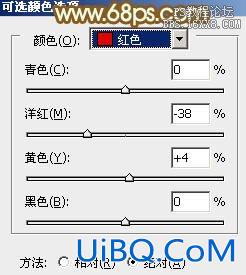
<图7>

<图8>

<图9>

<图10>

<图11>

<图12>
4、创建色相/饱和度调整图层,对黄色进行调整,参数设置如图13,效果如图14。这一优艾设计网_PS手绘教程步给图片增加褐色。
<图13>

<图14>
5、创建色彩平衡调整图层,对阴影,高光进行调整,参数设置如图15,16,效果如图17。这一步给图片增加红褐色。

<图15>

<图16>

<图17>









 加载中,请稍侯......
加载中,请稍侯......
精彩评论